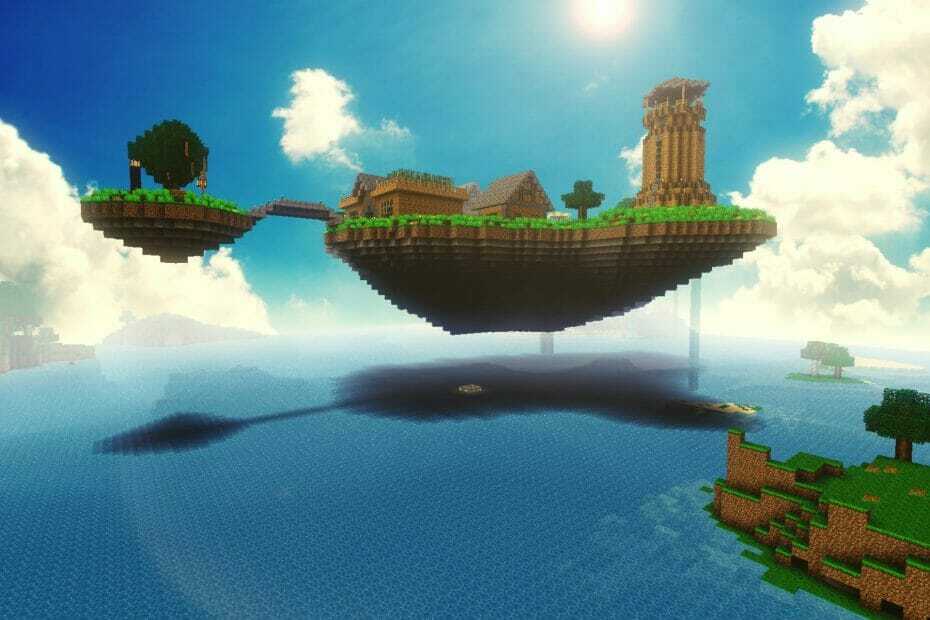これらのクイックフィックスを適用して、Minecraft Dungeons の FPS が低い問題を解決してください。
- Minecraft Dungeons は、他の Minecraft ゲームとは少し異なるアクション RPG ゲームです。
- 何人かのユーザーが、ゲームで FPS が低いという問題に直面していると報告しています。
- このガイドでは、問題の解決に役立つ 5 つの簡単な解決策をリストしました。
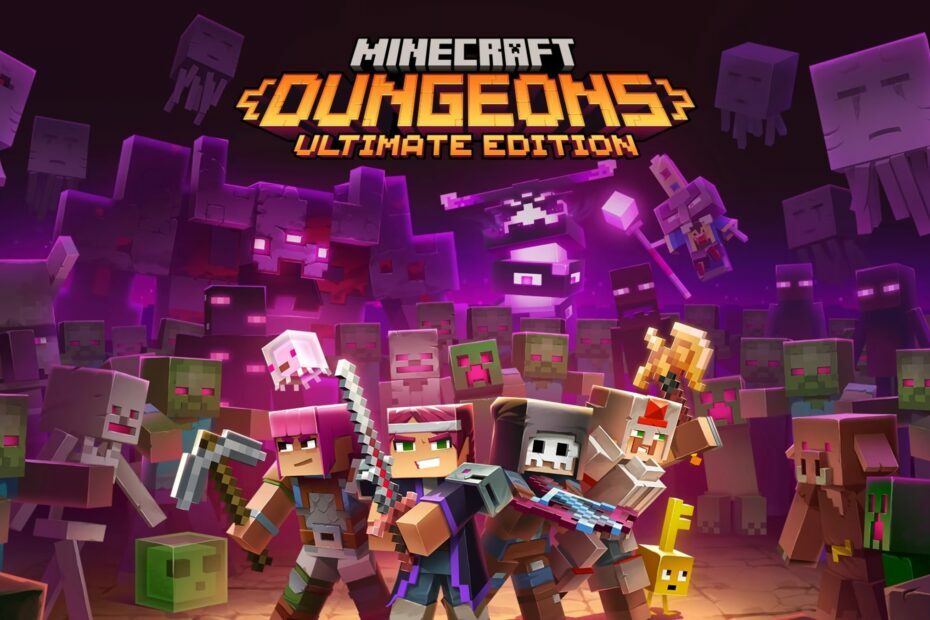
バツダウンロードファイルをクリックしてインストールします
- DriverFixをダウンロード (検証済みのダウンロード ファイル)。
- クリック スキャン開始 問題のあるドライバーをすべて見つけます。
- クリック ドライバーを更新する 新しいバージョンを入手し、システムの誤動作を回避します。
- DriverFix は次の方法でダウンロードされました 0 今月の読者様。
Minecraft Dungeons は、Mojang Studios と Double イレブンによって開発され、Xbox Game Studios によって発行されたダンジョン クローラー ゲームです。
これは、新しい挑戦を求めている Minecraft ファンにとって完璧なアクション アドベンチャー ロールプレイング ゲームです。 このゲームは最大 4 人のプレイヤーをサポートしており、さまざまな種類の武器、アイテム、Mob が特徴です。
Minecraft の他のエディションとは異なり、Minecraft Dungeons では採掘や建築を行うことはできません。これは、ゲームの主な焦点がアクション アドベンチャーであるためです。 ゲームの開始時にヒーローを選択し、レベルを完了し、Minecraft スタイルで敵を倒す必要があります。
Minecraft Dungeons ゲームが途切れたり、非常に低い FPS でプレイできると主張するユーザーのレポートが複数あります。 一部の人にとっては、問題が原因でゲームをプレイできなくなります。
Minecraft Dungeons でカクつきや fps の低下という同じ問題が発生し、解決策を探している場合は、ここが正しい場所です。
このガイドでは、Minecraft Dungeons の fps が低い問題の解決に役立つ 5 つの簡単な修正方法を紹介します。 早速本題に入りましょう。
Minecraft Dungeons の FPS が非常に低いのはなぜですか?
Minecraft Dungeons の低い FPS または途切れの問題は、さまざまな理由が原因である可能性があります。
Minecraft Dungeons ゲームで FPS が低下する一般的な理由をいくつか示します。
- お使いの PC は最小要件を満たしていません
- Minecraft は PC 上の専用 GPU を使用していません
- グラフィックドライバーが最新ではありません
- ゲーム内設定が最大になっています
- 垂直同期が無効になっています
- RAM 割り当てに問題があります
- Minecraft ゲーム自体にはいくつかの問題があります
- キャッシュデータが問題を引き起こしている
- インターネット接続が不安定です
これらは、Minecraft Dungeons ゲームの FPS 低下の問題の背後にある最も一般的な理由です。 さらに、これらの問題は他のゲームでも同様に発生します。
したがって、他のゲームで FPS が低いという問題が発生している場合は、上記の修正を試してみると問題が解決する可能性があります。
Minecraft Dungeons の低い FPS を修正するにはどうすればよいですか?
1. グラフィックドライバーを更新する
- を開きます 始める メニュー。
- 検索する デバイスマネージャ.
- を展開します。 ディスプレイアダプター セクション。

- グラフィックドライバーを右クリックします。
- を選択してください ドライバーを更新する オプション。

- 最初のオプションを選択して、 更新されたドライバー ソフトウェアを自動的に検索します.

- 新しいアップデートが利用可能な場合、システムはそれをすぐにインストールします。
この方法で PC のグラフィックス ドライバーを手動で更新するオプションもあります。 ただし、これには、PC のオプションのアップデートを有効にしていない場合に備えて、新しいアップデートが利用可能かどうかを確認する正確な手順を定期的に実行する必要があるという欠点があります。
専門家のヒント:
スポンサー付き
古いドライバーは、エラーやシステムの問題の主な原因です。 一部のファイルが見つからないかクラッシュした場合は、次のような自動ソリューションが必要です。 ドライバー修正 数回クリックするだけでこれらの問題を解決できます。 また、システムも軽量です。
一方、次のような推奨サードパーティ ソフトウェアを利用することもできます。 ドライバー修正. DriverFix を使用すると、ワンクリックですべての最新のアップデートを PC 上のドライバーにインストールできます。
ドライバーを最新の状態に保つだけでなく、遅延、システム エラー、さらには BSoD やその他の Windows エラーの防止にも役立ちます。

ドライバー修正
このシンプルで使いやすいソフトウェアを使用すると、PC に不足しているドライバーや古いドライバーがないか監視し、簡単に修復して更新できます。2. 専用GPUを選択
- デスクトップ画面を右クリックします。
- 選択する ディスプレイの設定.
- 下にスクロールして選択します グラフィックス.

- クリック ブラウズ.

- を見つけます。 マインクラフトのEXEファイル そしてそれを選択します。
- クリック オプション.
- 新しい グラフィック仕様 ポップアップ、選択 ハイパフォーマンス.
- 打つ 保存.
- ESOランチャーがロード中にスタックするのを修正する6つの方法
- Mortal Kombat 1 は 9 月 19 日に正式リリースされます
- Microsoft サービスへの認証が必要です [Minecraft 修正]
- CE-33643-0 PlayStation エラー: 接続を修復する方法
3. 垂直同期を有効にする
- 発売 PC またはコンソールで Minecraft Dungeons をプレイします。
- クリック 設定.
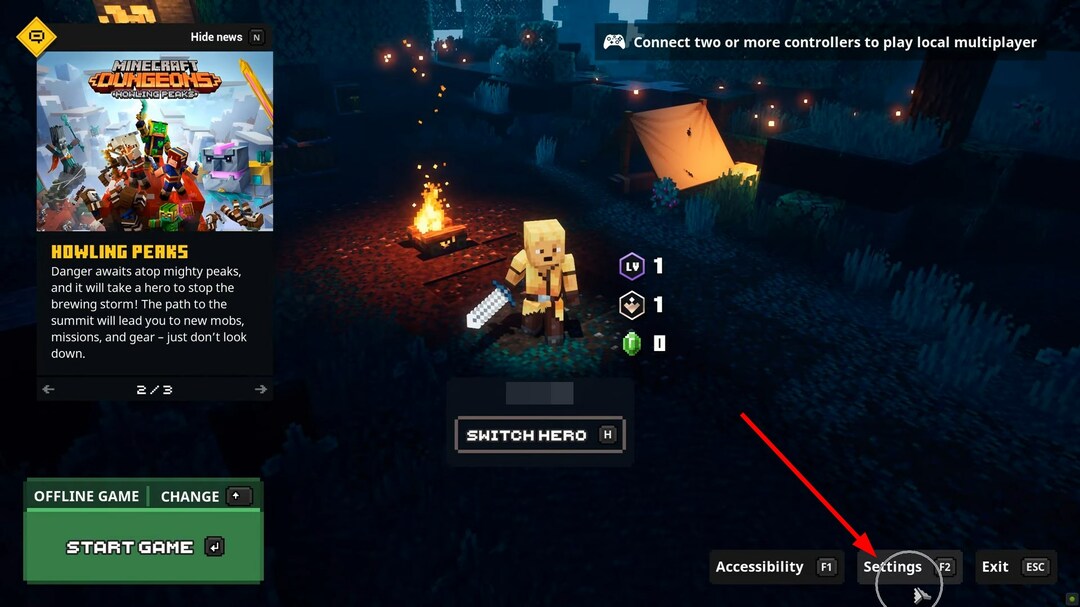
- 選択する ディスプレイ/グラフィックス.

- クリック 高度なグラフィックス.
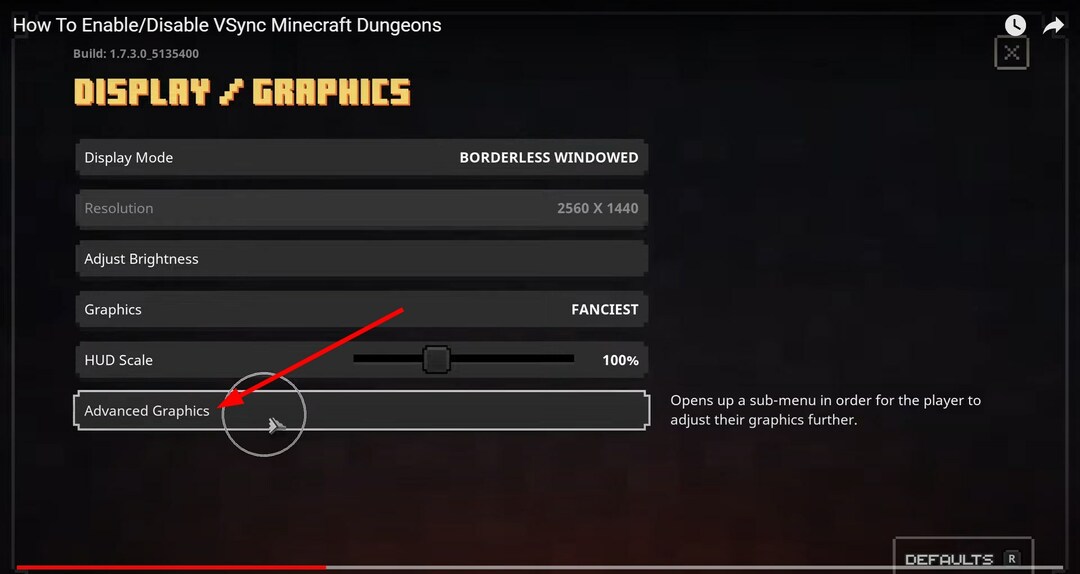
- オンに切り替えます 垂直同期.
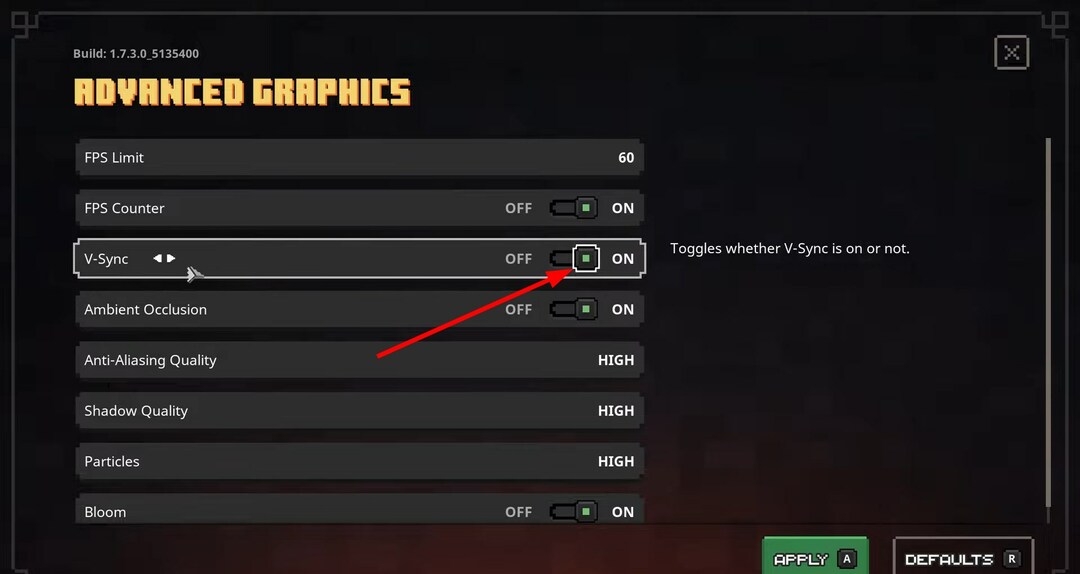
- ヒット 申し込み ボタン。
- 近い メニュー。
多くの場合、FPS が低いという問題は、モニターとグラフィックス カードの間に不一致がある場合に発生します。 ありがたいことに、この問題はゲーム内で V-Sync オプションを有効にすることで簡単に修正できます。
4. Minecraft Dungeons をアップデートする
プレイステーション:
- ゲームを選択します。
- クリック オプション.
- クリック 更新を確認.
ウィンドウズ:
- 開ける マイクロソフトストア.
- クリック 3つの点 右上隅にあります。
- クリック ダウンロードとアップデート.
- クリック アップデートを入手する.
Xbox シリーズ X|S および Xbox One:
- に行く 私のアプリとゲーム.
- に行く マインクラフト ダンジョンズ.
- を押します。 メニュー Xbox コントローラーのボタン。
- 選択する ゲームとアドオンを管理する.
- クリック アップデート.
多くの場合、プレイしているゲームのバージョン自体には、複数のエラーを引き起こすいくつかのバグや不具合が含まれています。
したがって、ゲームの最新バージョンを実行していることが非常に重要です。 機能だけでなく、Minecraft の FPS 低下の問題など、発生する可能性のあるすべてのバグも修正されています。 ダンジョン。
5. より多くの RAM を割り当てます
- を起動します。 Minecraft クライアント.
- に向かう インスタレーション 上からタブをクリックします。
- 選択する マインクラフト ダンジョンズ 左側から。
- クリックしてください 3 つのドットのアイコン 右側の Minecraft Dungeons ゲームの隣にあります。
- 選択する 編集 ドロップダウンから。
- クリック より多くのオプション.
- 下 JVM 引数、テキスト行が表示されます。
- Minecraft Dungeon が使用できる RAM の量を変更します。 XMX. 例えば、 XMX4G これは、Minecraft Dungeons が 4GB の RAM を使用することを意味します。
- クリック 保存 これにより FPS が低い問題が解決されるかどうかを確認してください。
Minecraft Dungeons で FPS を向上させるにはどうすればよいですか?
ここでは、Minecraft Dungeons で FPS を向上させるために適用できる最適なゲーム内ディスプレイとグラフィック設定をいくつか紹介します。
-
一般設定
- 表示モード: フルスクリーン
- 解像度: 実際の画面解像度より少し低い値を選択します。
- グラフィック: 最速
-
高度な設定
- FPS制限: 最大
- FPSカウンター:オン
- 垂直同期: 有効
- アンビエントオカルジョン: オフ
- アンチエイリアス品質: オフ
- 影の品質: オフ
- 粒子: 低
- ブルーム:オフ
より多くの RAM を割り当てると、Minecraft の FPS は向上しますか?
いいえ、でも時々そうです。 Minecraft により多くの RAM を割り当てると、FPS が増加してゲームプレイがスムーズになる場合があります。
ゲームの実行には一定量のメモリが必要であることに注意してください。必要以上のメモリを用意すると、すべてのファイルを適切に実行するためにより多くの RAM が必要になります。
ただし、多くの場合、専用 RAM を Minecraft に割り当てても FPS の向上には役立ちません。 PC の構成、特に GPU を上げて FPS を向上させることもできます。
このガイドで私たちが説明するのは以上です。 このガイドが Minecraft Dungeons の FPS 低下の問題の解決に役立つことを願っています。 どのクイックフィックスで問題が解決したかをコメントでお知らせください。
まだ問題がありますか? このツールを使用してそれらを修正します。
スポンサー付き
ドライバー関連の問題の中には、専用ツールを使用するとより早く解決できるものもあります。 ドライバーにまだ問題がある場合は、ダウンロードしてください ドライバー修正 数回クリックするだけで起動して実行できます。 その後は、それに任せてすべてのエラーをすぐに修正してください。
![RLCraftのための5つの最高のサーバーホスティング[2021ガイド]](/f/a2c37a41f808d8b5fd54478c1c0f5371.jpg?width=300&height=460)